安卓系统用win7系统,探索安卓系统应用开发概述
你有没有想过,把Windows 7这个经典操作系统搬到你的安卓手机上?想象在小小的手机屏幕上,Windows 7的界面和操作体验,是不是有点小激动呢?别急,今天我就要带你一步步实现这个想法,让你的安卓手机也能用上Windows 7系统!
一、准备工作:工具与资源
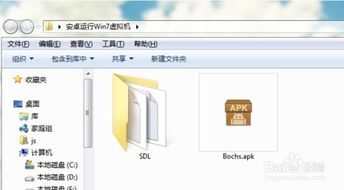
首先,你得准备好以下这些工具和资源:
1. 安卓运行Win7模拟器:这个模拟器是整个过程的灵魂,它能让你的安卓手机模拟出Windows 7的环境。你可以从网上找到一些免费的模拟器,比如Bochs。
2. Windows 7镜像文件:这个文件是Windows 7系统的核心,格式通常是.img。你可以在网上搜索“Windows 7镜像文件”来下载。
3. RE文件管理器:这个工具可以帮助你管理手机文件,获取root权限等。在应用商店搜索并安装。
二、安装模拟器

1. 下载并安装你选择的安卓运行Win7模拟器,比如Bochs。
2. 解压你下载的Bochs文件,你会得到两个文件:Bochs和SDL。
3. 将Bochs文件安装到你的安卓手机中。
4. 将SDL文件夹复制到你的手机内存或SD卡根目录下。
三、准备Windows 7镜像文件
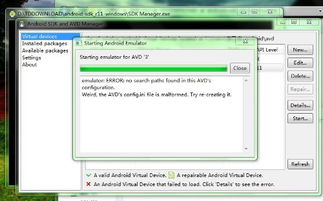
1. 下载并解压你下载的Windows 7镜像文件(.img格式)。
2. 将解压后的Windows 7镜像文件(比如windows7.img)复制到SDL文件夹中。
四、配置模拟器
1. 安装RE文件管理器,并确保你的手机已经获取了root权限。
2. 使用RE文件管理器进入SDCard-SDL文件夹。
3. 勾选bochesrc.txt文件,点击右下角的菜单按钮。
4. 在弹出的扩展面板中,点击以文本方式编辑。
5. 在编辑界面中,找到ata0-master标识,将其中的path属性值修改成Windows 7镜像文件名。
6. 点击保存并退出按钮,保存并退出文件编辑状态。
五、启动Windows 7
1. 从手机桌面上运行已安装的Bochs程序。
2. 等待一会儿,Windows 7的启动界面就会出现在你的手机屏幕上。
3. 耐心等待,你就能看到熟悉的Windows 7桌面啦!
六、注意事项
1. 手机配置要求:Windows 7系统对手机的配置要求较高,如果你的手机配置不够强大,可能会出现卡顿、死机等问题。
2. 操作风险:获取root权限和修改系统文件可能会对你的手机造成风险,请谨慎操作。
3. 体验意义:虽然你的安卓手机上可以运行Windows 7系统,但实际操作体验可能并不如电脑上的Windows 7系统。
4. 更新与维护:由于你的手机上运行的是模拟的Windows 7系统,所以无法像电脑一样进行系统更新和维护。
5. 兼容性问题:由于是模拟环境,一些Windows 7软件可能无法在你的安卓手机上正常运行。
6. 版权问题:请确保你下载的Windows 7镜像文件是合法的,避免侵犯版权。
7. 安全风险:由于是模拟环境,你的手机可能会面临一些安全风险,请确保你的手机已经安装了安全软件。
8. 备份手机数据:在开始操作之前,请确保备份你的手机数据,以防万一。
9. 网络连接:在运行Windows 7系统时,请确保你的手机已经连接到稳定的网络,以便下载必要的驱动程序和更新。
10. 操作步骤:请按照以上步骤进行操作,确保每一步都正确无误。
11. 耐心等待:由于是模拟环境,启动Windows 7系统可能会花费一些时间,请耐心等待。
12. 反馈与建议:如果你在操作过程中遇到任何问题,请及时反馈,我会尽力帮助你解决问题。
13. 分享与交流:如果你成功地将Windows 7系统运行在你的安卓手机上,请分享你的经验和心得,与其他朋友一起交流。
14. 持续关注:我会持续关注这个话题,为大家带来更多关于安卓系统使用Windows 7系统的教程和技巧。
15. :通过以上步骤,你就可以在你的安卓手机上运行Windows 7系统了。虽然体验可能并不完美,但这也算是一种创新和尝试。希望这篇文章能帮助你实现这个想法,让你的手机生活更加丰富多彩!
